Hướng dẫn cách tạo danh mục hình ảnh trong word 2016
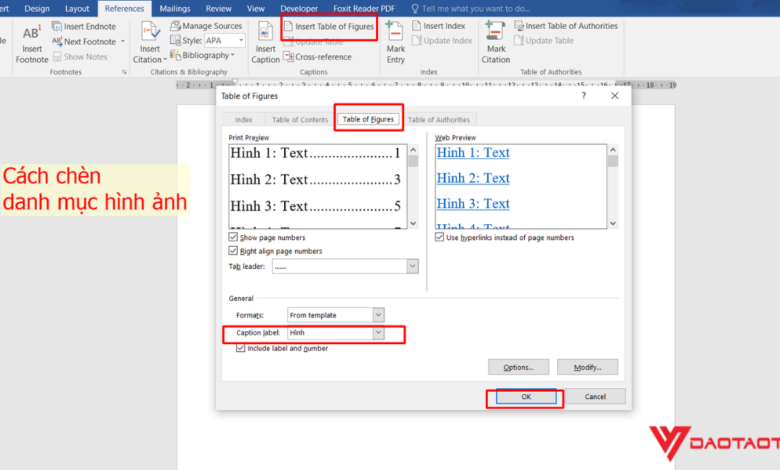
Tạo danh mục hình ảnh trong văn bản soạn thảo Word là một công cụ hữu ích giúp cho người soạn thảo và người đọc văn bản có thể dễ dàng theo dõi thông tin văn bản tham chiếu. Hãy cùng Daotaotinhoc.vn tìm hiểu cách tạo danh mục hình ảnh trong Word 2016 đơn giản và nhanh chóng nhé!
Khóa học Tin học văn phòng tại Daotaotinhoc.vn bao gồm Microsoft Excel, Microsoft Word là các khóa học chuyên sâu kiến thức và cách sử dụng các công cụ tin học phiên bản 2013 do giảng viên – chuyên gia đầu ngành Nguyễn Quang Vinh hướng dẫn. Đồng thời anh cũng là giảng viên đứng Top các từ khóa về đào tạo tin học trên Google, Youtube như: Đào tạo tin học AB, Đào tạo tin học A, Đào tạo tin học B, video tin học B văn phòng, … Khóa học Tin học văn phòng cơ bản sẽ trang bị cho bạn đầy đủ các kỹ năng về soạn thảo văn bản Word, bảng tính Excel với học phí rất hấp dẫn.
Mục đích tạo danh mục hình ảnh. Cách tạo danh mục hình ảnh trong Word 2016
Danh mục với các hình ảnh, bảng biểu trong văn bản Word là một công cụ hữu ích giúp cho người soạn thảo văn bản trên word và người đọc dễ dàng tham chiếu và theo dõi văn bản, tài liệu trên file nhanh hơn. Hơn nữa, danh mục với các hình ảnh, bảng biểu là danh sách mô tả tất cả nội dung cũng như số trang của đoạn văn bản để người dễ dàng dò tìm thông tin.
- Tạo danh mục với các hình ảnh, bảng biểu trong soạn thảo văn bản Word là một phần công cụ không thể thiếu trong các bài khóa luận, luận văn tốt nghiệp Đại học, Thạc sĩ hay các bài nghiên cứu khoa học.
- Cách tạo danh mục với các hình ảnh trong Word 2016 vừa giúp người dùng soạn thảo các thao tác nhanh hơn mà còn dễ dàng tìm kiếm và tham chiếu thông tin.
Cách tạo danh mục hình ảnh trong Word 2016
Hướng dẫn cách tạo danh mục hình ảnh trong Word 2016
Để tạo mục lục hình ảnh trong Word, bạn hãy thực hiện các bước đơn giản như sau:
– Bước 1: Trước tiên bạn cần chèn thêm mô tả cho các hình ảnh mà bạn muốn tạo danh mục hình ảnh trong word. Trong ví dụ hình bên dưới đã có sẵn văn bản Word với hình ảnh, bạn nhấp vào hình ảnh muốn thêm mô tả. Sau đó trên thanh công cụ của phần mềm Microsoft Word, bạn click chọn tab References và nhấp chọn Insert Caption. Hoặc bạn cũng có thể nhấp vào hình ảnh và phải chuột chọn Insert Caption.
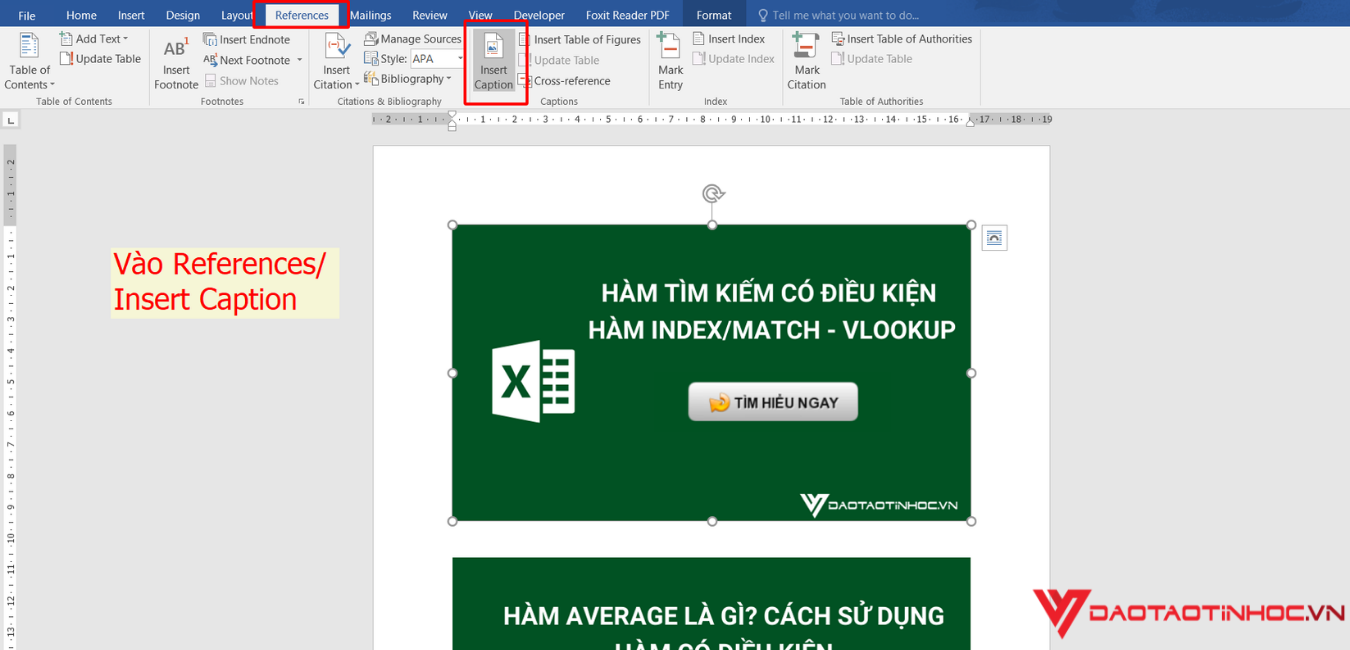
– Bước 2: Ở bước này bạn sẽ cài đặt cho tất cả các hình ảnh một nhãn chung. Để cài đặt nhãn chung cho các hình ảnh, bạn có thể chọn một nhãn có sẵn trên phần mềm của bạn hoặc click vào New Labe để tạo thêm một nhãn mới.
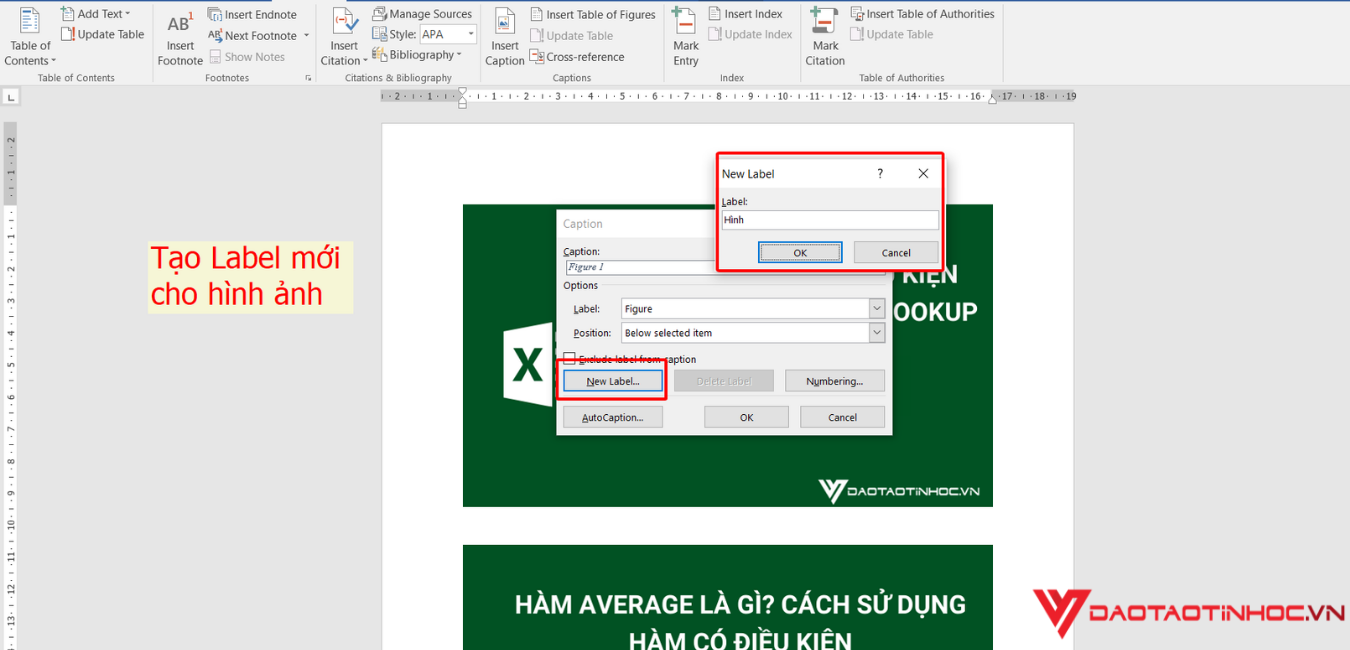
Sau đó bạn nhập một tên cho nhãn hình ảnh mà bạn vừa tạo. Sau đó click chọn OK.
– Bước 3: Bạn chọn một kiểu đánh số thứ tự cho nhãn vừa tạo bằng cách vào Insert Caption và click chọn Numbering. Trong mục Numbering, bạn hãy nhấp chọn một kiểu định dạng số cho hình ảnh mà bạn muốn và nhấn OK.
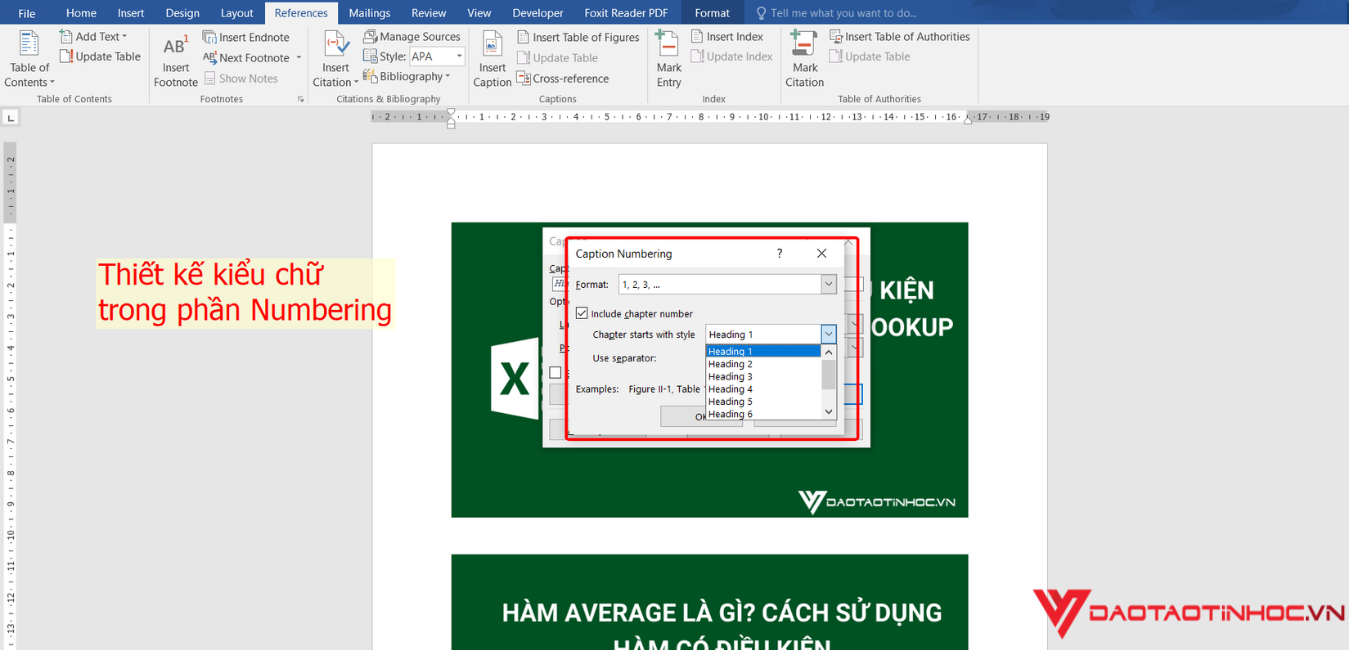
- Để chọn kiểu định dạng số 1.2, 1.3 … thì bạn chọn Include chapter number, vào mục Chapter starts with style và click chọn Heading có chứa hình ảnh. Ở phần Use separator bạn nhấn chọn (period)và click OK 2 lần là được.
– Bước 4: Bạn có thể thiết kế kiểu chữ, màu chữ, màu chữ tại mục mở rộng của phần Style của tab Home trên thanh công cụ bằng cách vào Home/Caption/Modify. Sau đó bạn chọn font chữ, kiểu chữ hoặc kích cỡ chữ phù hợp.
– Bước 5: Ở bước này bạn sẽ tạo khu vực mà bạn muốn chèn hình ảnh. Thông thường bạn sẽ chèn các danh mục hình ảnh này vào phần cuối trang hoặc đầu trang của văn bản soạn thảo.
Bạn hãy ngắt trang để tạo khu vực chèn hình ảnh, bằng cách chọn Layout/Break/Page.
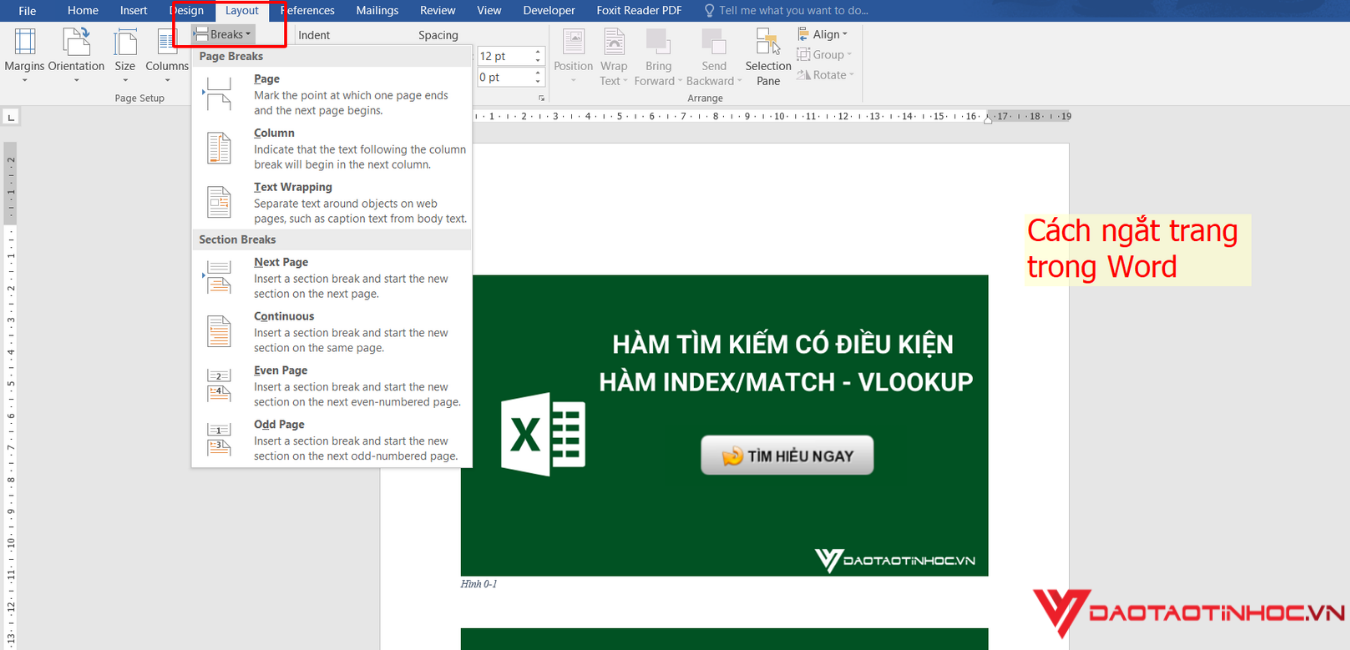
>> Xem thêm Hướng dẫn cách cắt trang trong Word cực nhanh và dễ
– Bước 6: Sau đó bạn chèn danh mục hình ảnh vào văn bản soạn thảo. Trong phần Reference, bạn nhấn chọn Insert Table of Figures.
Trong mục Caption label bạn chọn nhãn dán muốn tạo danh mục hình ảnh và nhấn OK để chèn danh mục hình ảnh trong văn bản soạn thảo Word.
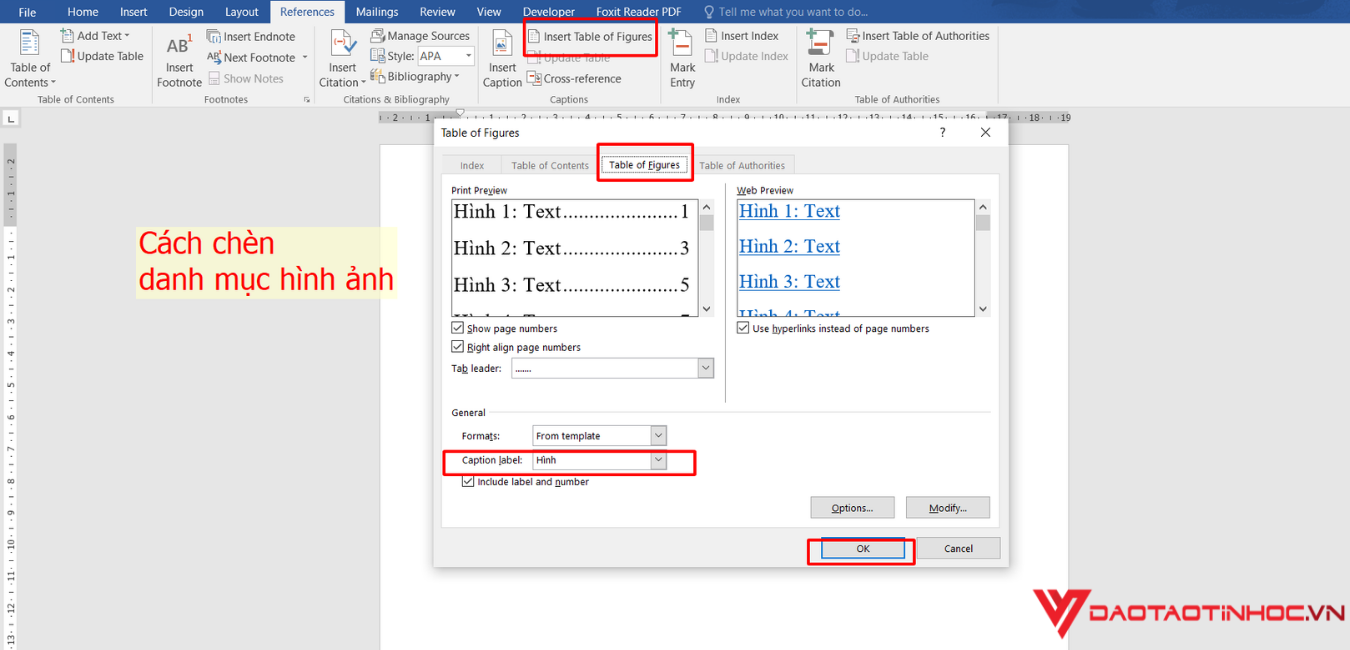
Và đây là kết quả danh mục hình ảnh mình đã tạo được.
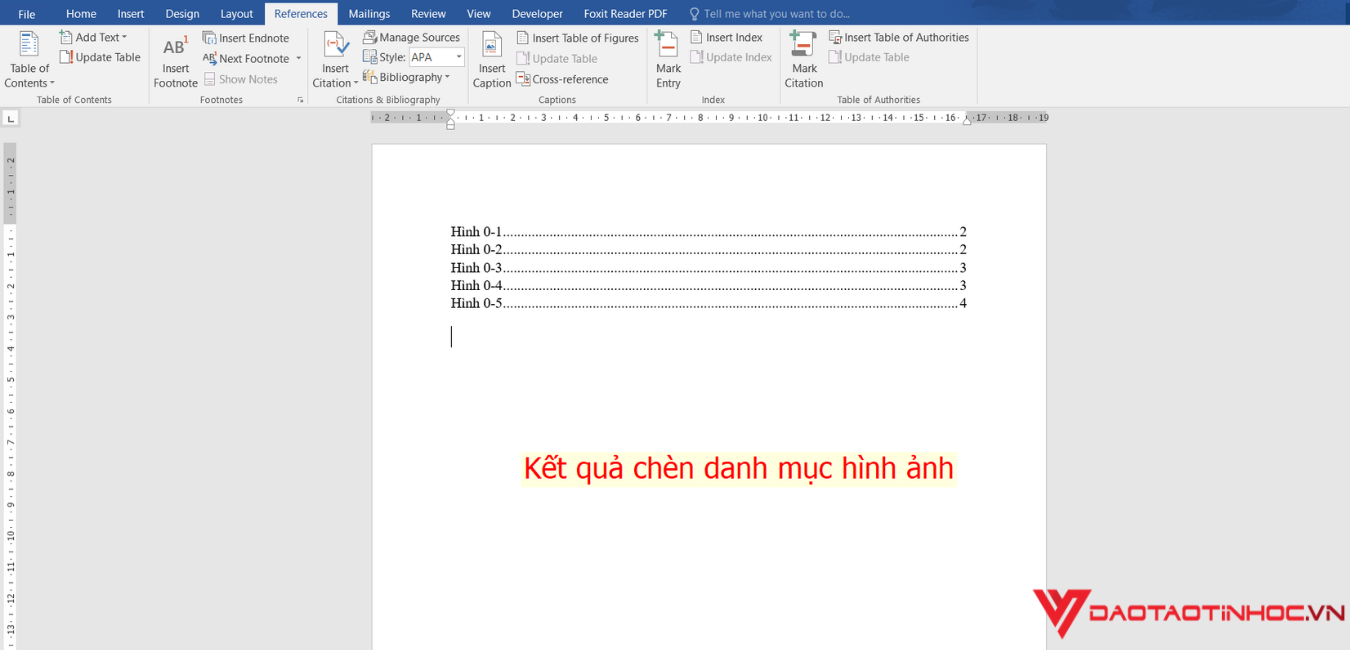
Cập nhật danh mục hình ảnh
Nếu trong quá trình soạn thảo bạn muốn đổi thông tin hay hình ảnh cần tạo danh mục thì lúc này vị trí số trang và phần Heading của danh mục cũng sẽ thay đổi theo. Do đó để danh mục hình ảnh hiển thị và tham chiếu chính xác thì bạn cần cập nhật danh mục hình ảnh lai nhé! Cách cập nhật danh mục hình ảnh lại như sau: Bạn click chọn vào danh mục hình ảnh và nhấn F9 trên bàn phím hoặc phải chuột vào danh mục, sau đó chọn Update Field. Trong hộp thoại hiển lên sẽ có 2 phần như sau:
– Update page numbers only: Chỉ cập nhật số trang
– Update entire table: Cập nhật toàn bộ danh mục
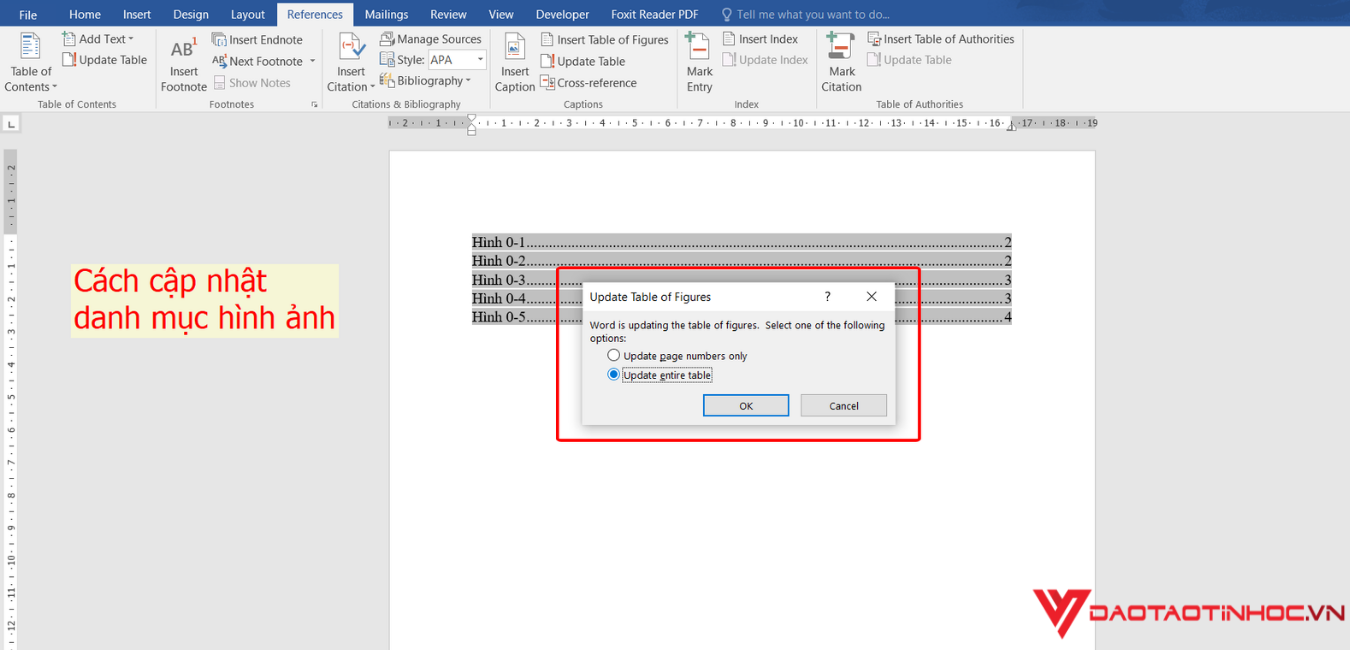
Bạn có thể tùy chọn tình trạng cập nhật theo như yêu cầu thay đổi của bạn để danh mục hình ảnh trong word được cập nhật lại chính xác.
Hy vọng với bài viết này từ Đào tạo tin học sẽ giúp bạn biết cách tạo danh mục hình ảnh trong Word 2016, giúp văn bản của bạn trông chuyên nghiệp và bắt mắt hơn nhé! Nếu trong quá trình thực hiện, các bạn có gặp bất cứ khó khăn nào có thể để lại bình luận bên dưới để được hỗ trợ hướng dẫn. Bên cạnh đó để không bỏ lỡ những mẹo hay trong tin học văn phòng, bạn có thể theo dõi các trang mạng xã hội của Đào tạo tin học ngay nhé!
Chúc các bạn áp dụng thành công!
Mời bạn đánh giá
Hướng dẫn tạo danh mục hình ảnh tự động – Liên hệ: 098.789.3491
Website: www.dichthuatadong.com
Email: Dichthuatadong@gmail.com
Hướng dẫn tạo danh mục hình ảnh tự động Liên hệ: 098.789.3491
Hướng dẫn tạo danh mục hình ảnh tự động Liên hệ: 098.789.3491
Hướng dẫn tạo danh mục hình ảnh tự động Liên hệ: 098.789.3491
Hướng dẫn tạo danh mục hình ảnh tự động Liên hệ: 098.789.3491
Hướng dẫn tạo danh mục hình ảnh tự động Liên hệ: 098.789.3491
Hướng dẫn tạo danh mục hình ảnh tự động Liên hệ: 098.789.3491
Hướng dẫn tạo danh mục hình ảnh tự động Liên hệ: 098.789.3491





